¿Qué es FreeNET?
Freenet es una red P2P descentralizada y resistente a la censura. Esta red tiene como objetivo proporcionar libertad de expresión a las redes P2P mediante el anonimato. Freenet es software libre con licencia GNU GPL. Freenet trabaja por medio de la puesta en común del ancho de banda de la red y el espacio de almacenamiento de los ordenadores que componen la red, permitiendo a sus usuarios publicar o recuperar distintos tipos de información anónimamente. Podéis leer más información sobre las topologías de redes P2P aquí.
Antes de empezar, aclarar que esta guía lo ha hecho el responsable de P2PSeguro con unos retoques nuestros.
Lo primero que debemos hacer es bajarnos FreeNET.
http://freenetproject.org/
Es multiplataforma, por tanto podemos instalarlo en cualquier sistema operativo.
A la hora de instalarlo, seleccionamos las siguientes opciones para que se inicie con el sistema:
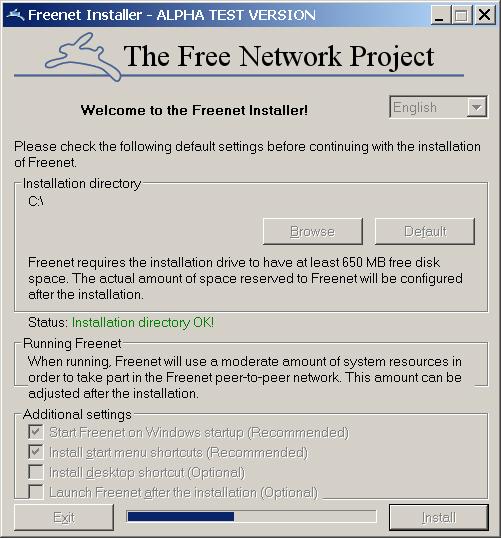
A continuación procedemos a la configuración.
La instalación recomienda usar un navegador en modo incógnito, o también llamado “Navegación Privada”, también podéis usar un Mozilla Firefox Portable (que no necesita instalación) por ejemplo.
Abrimos el navegador, y ponemos en la barra de direcciones: http://127.0.0.1:8888/wizard/ para empezar con el wizard de instalación ya que es más sencillo.
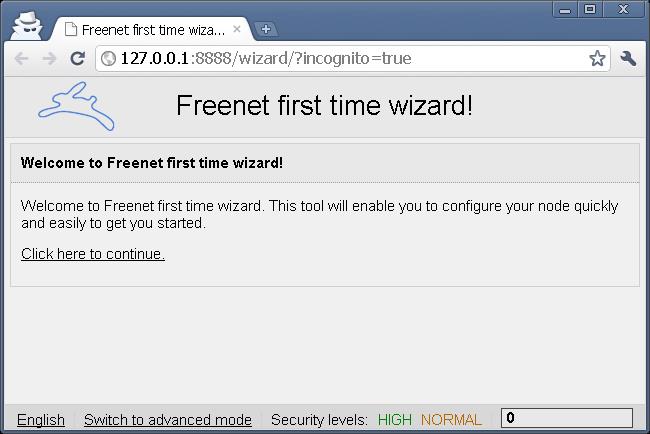
Pinchamos en continuar y tenemos la siguiente pantalla (lo que os he dicho antes de modo incógnito para no dejar el más mínimo rastro de nada).
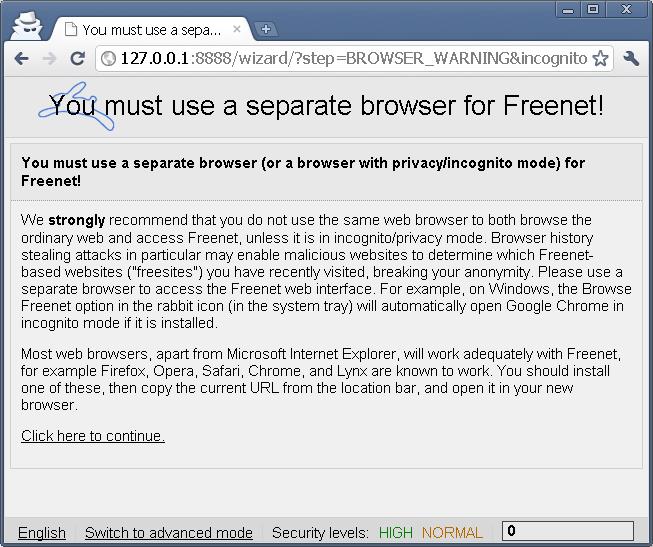
Ahora decimos que Freenet actualice automáticamente los nodos:
Ahora nos da a elegir conectarnos sólo a una lista de amigos, o también a extraños…esto tiene sus ventajas e incovenientes. Si tenemos pocos amigos tendremos poco “material” aunque estaremos seguros…sin embargo, si ponemos a extraños puede que la seguridad de sea comprometida…
Elegir la red darknet(color verde) o la red opennet(color amarillo).
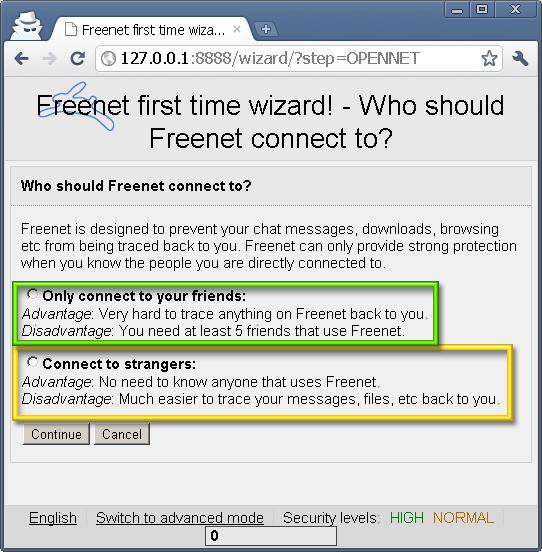
Si elegimos conectarnos a “Extraños” te conectas al opennet te conectas a los nodos que hacen su existencia pública, eso puede significar nodos controlados por todo tipo de organizaciones (FBI, SGAE, RIAA) o usuarios normales y corrientes. El riesgo es que si un nodo está siendo vigilado por guardia civil y este guarda un registro de la IP que se conecta. Te puedes conectar a un máximo de 40 nodos en Opennet. Recomendamos contratar una VPN si vamos a usar regularmente este modo, para poder enmascarar la IP de forma segura.
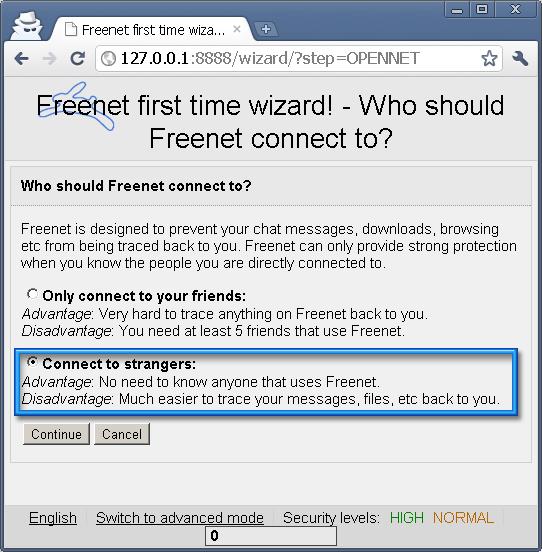
Luego podremos configurar la seguridad:
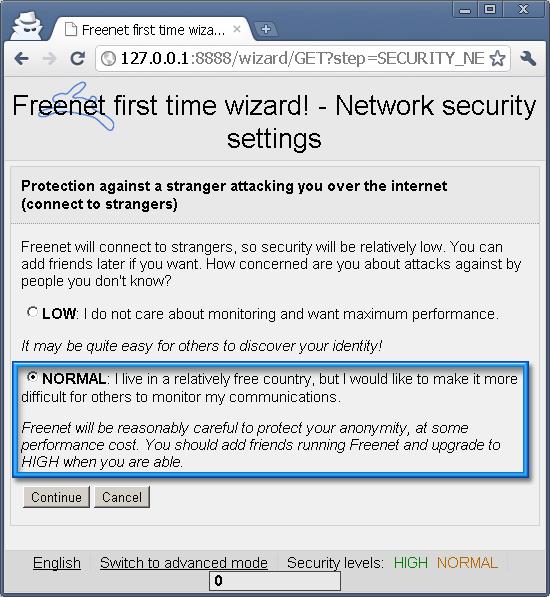
Si te conectas en modo Darknet solo te conectas a un listado de nodos que son considerados nodos amigos, necesitas por los menos 5 amigos que tengan el nodo activo 24H, si tus amigos no dejan el nodo activo no podrás hacer nada. No recomendamos poner como amigo a cualquier persona, si no confías demasiado, puedes ajustar un nivel de confianza.

Y en la siguiente pantalla la configuración tenemos más perfiles de configuración, este perfil HIGH tiene las mismas características que el perfil Normal de Opennet pero solo se conecta a nodos amigos. MAXIMUM tiene una característica más que el HIGH, no comparte el cache local de tu nodo con tus amigos. Por ejemplo si tu visitas una página, esta página no se guarda en la base de datos directamente, se queda en un caché. Si luego uno de tus amigos quiere ver la misma página, una parte de su tráfico pasa por tu nodo, pues tu nodo con el perfil MAXIMUM se están haciendo el loco y no comparte la pagina y le dice a tu amigo que no la tiene, este es modo muy paranoico para evitar que tus nodos amigos sepan por qué páginas estás navegando.
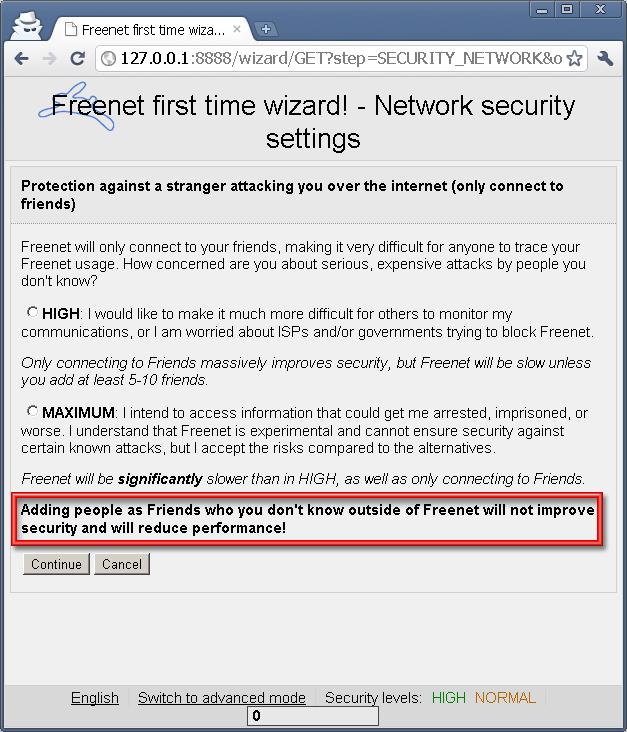
Ahora vamos a configurar el nivel de seguridad Local, tenemos varios modos.
- Nivel LOW: la base de datos no está cifrada, esta se encuentra en la carpeta DATASTORE, y es el espacio que tu nodo comparte de disco duro con la red freenet. Los buckets temporatios de la carpeta temp-*numero* no están cifrados, estos se borran cuando se reinicia tu nodo. Los buckets permanentes de la carpeta persistent-temp-*numero* tampoco están cifrados, estos no seborran cuando se reinicia el nodo, normalmente estos buckets se guardan en la RAM para evitar las entradas y salidas del disco duro.
¿Qué hay en estos buckets ? Datos de tu navegación, suelen ocupar mucho por el cifrado, normalmente entre 2 y 3 veces más.
- Nivel NORMAL: tu nodo será más lento, la base de datos esta cifrada por un archivo llamado master.keys que se encuentra en la carpeta raíz de freenet, los buckets están cifrados.
- Nivel HIGH: el fichero master.keys será protegido por una contraseña que el usuario debe introducir para que el nodo tenga acceso a la batastore, el botón del pánico se hace activo en este modo.
¿Qué hace el botón del pánico?
Limpia la cola de subidas y bajadas, el caché de las cosas que has visitado recientemente y también el master.keys.
Nivel MAXIMUM: el master.keys se encuentra en la RAM, el reinicio del nodo tiene el mismo efecto que el botón del pánico, recomendamos que uséis TRUECrypt y poned el nivel de seguridad LOW.
En la siguiente pantalla configuramos el ancho de banda de FreeNET. Freenet permite la conexión de hasta 40 nodos en la modalidad OPENNET, según la subida/upload
que ponéis a vuetro nodo se conectara a más nodos a o menos, para poder conectarse a 40 nodos debéis poner una subida de 130 KB/s, el nodo no va a usar dicha subida todo el tiempo la mayoría de las veces no pasa de 50KB/s, cuando no estáis subiendo algo en la red es simplemente un TOPE, con 64KB/s de subida os podéis conectar a 28 nodos de la red opennet.
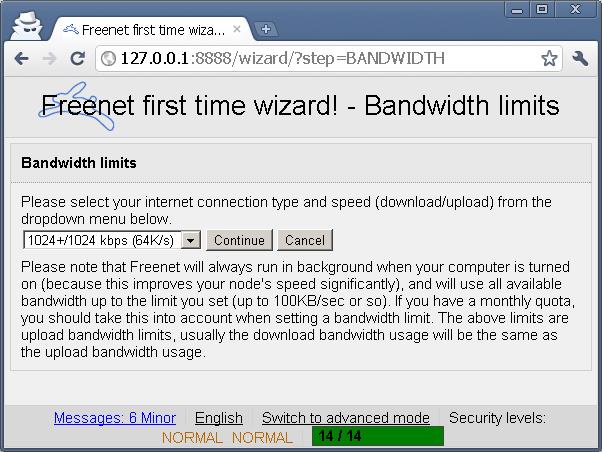
Ahora configuramos la parte de disco duro que vais a compartir con la red freenet, la carpeta datastore.
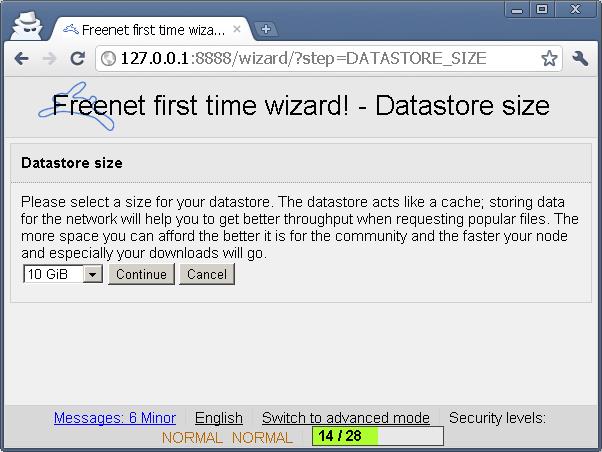
Y el mensaje de finalización…hemos configurado todo bien!!
Hasta aquí llega esta guía sobre Freenet, esperamos que os haya gustado y agradecemos a P2PSeguro por su manual.
FUENTE :http://www.redeszone.net/2011/02/19/freenet-instalacion-y-configuracion-de-freenet-para-saltarte-la-censura-que-hay-en-los-programas-p2p/





 Autor
Autor





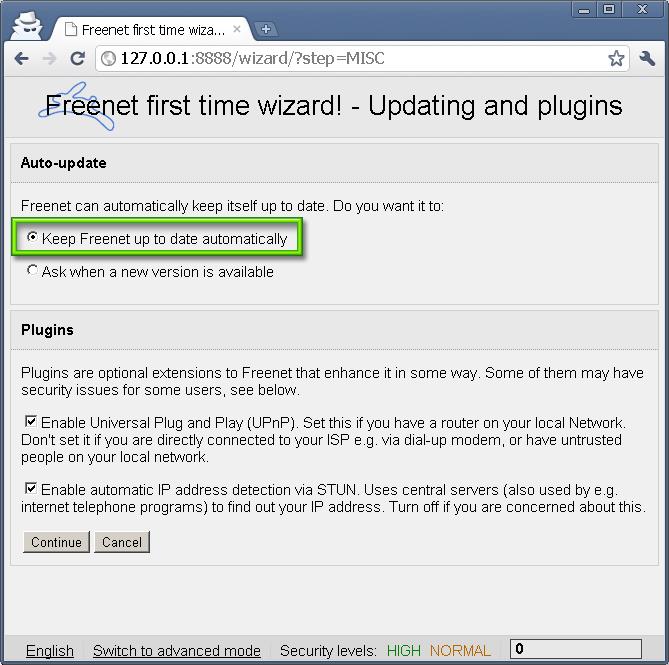
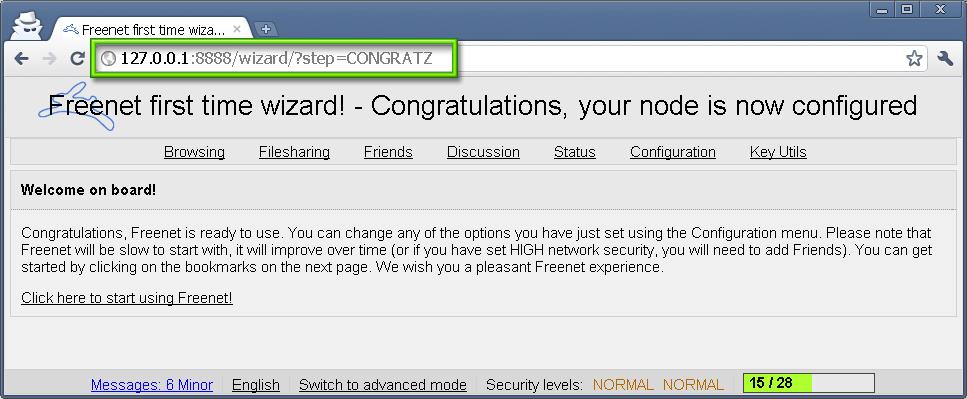
 En línea
En línea


